Snadno přístupný XviD Converter: Jak převést soubory XviD do formátu MOV
Soubor XviD je nejznámějším kodekem používaným v soutěži s DivX. Tento kodek také používá MPEG-4 ASP, který obsahuje funkce jako b-snímky, maskování lumi, globální a čtvrtpixelová kompenzace pohybu, mřížková kvantizace, vlastní kvantizační matice a H.263. A právě díky tomu se XviD stal populárnějším kodérem než DivX. Pravděpodobně přenesete soubor, který používá kodek XviD na vašem iOS. Pokud se soubor nepřehraje, nebuďte šokováni, protože kodek nepodporuje mobilní zařízení, jako je iOS a další zařízení. I když to vypadá neřešitelně, na každý problém se vždy najde řešení; poskytujeme řešení převodem souboru pod XviD do formátu AVI. Pokud to chcete vědět jak převést soubory XviD na MOV, pak postupujte podle tohoto článku.
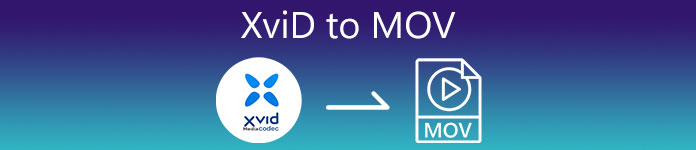
Část 1. Představení XviD a MOV
Jak jsme již řekli dříve, váš soubor se může zmenšit, pokud jej pomocí XviD zkomprimujete bez poškození jeho kvality a rychle jej rozbalíte. Přestože Xvid je neproprietární kompresor, tato kompatibilita kodeků je omezena na přenosná zařízení a zejména na úpravy. Pokud tedy chcete sledovat nebo upravovat video pomocí kodeku XviD, je nutné převést soubor do MOV. Proč MOV? Protože tento formát může obsahovat metadata, mediální soubory, jako je zvuk, video a text nebo titulky. Nejen, že tento formát dokáže přehrávat videa na zařízeních iOS a dalších zařízeních. Takže nyní, abychom vyřešili váš problém se souborem XviD, pojďme to zjistit jak převést XviD na MOV pomocí tohoto níže dostupného nástroje.
Část 2. Nejlepší konvertor pro převod XviD na MOV na Windows a Mac
FVC Video Converter Ultimate
Hledáte nejlepší konvertor XviD na MOV, který dokáže převést soubor během mrknutí oka? Pak FVC Video Converter Ultimate je jediný nástroj, který hledáte. Kromě 30x rychlejší konverze poskytované zákazníkům můžete své video upravovat, slučovat, stříhat a dělat s ním více, aby vypadalo fenomenálněji než ostatní. Přestože tento nástroj stále poskytuje pokročilé funkce, ke stažení a použití tohoto nástroje nebudete muset sestavit superpočítač.
Kromě toho tento software také obsahuje hardwarovou akceleraci a rychlou konverzi, aby byl váš zážitek z převodu rychlejší a lepší. A nyní, pokud se chcete naučit, jak pomocí tohoto nástroje převést soubory Xvid na MOV, přejdeme k níže uvedenému návodu.
Kroky, jak převést Xvid na MOV pomocí FVC Video Converter Ultimate;
Krok 1. Tento software je ke stažení na jakémkoli PC nebo Mac OS, takže budete muset stisknout tlačítko stahování níže. Po stažení softwaru klikněte na soubor pro instalaci, proveďte nastavení opravdu rychle a klikněte Začněte hned k okamžitému otevření nástroje.
Stažení zdarmaPro Windows 7 nebo novějšíBezpečné stahování
Stažení zdarmaPro MacOS 10.7 nebo novějšíBezpečné stahování
Krok 2. Chcete-li vložit soubor .xvid, musíte kliknout na tlačítko +, najít jej ve složce a kliknout otevřeno. Pokud jsou však soubory .xvid více než dva, doporučujeme přetáhnout soubory do rozhraní.
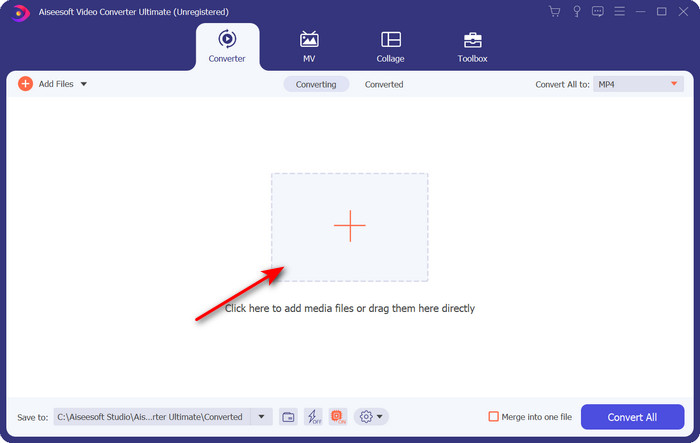
Krok 3. Klikněte na ikonu rozevírací seznam v pravém horním rohu rozhraní a vyhledejte v seznamu formát MOV.
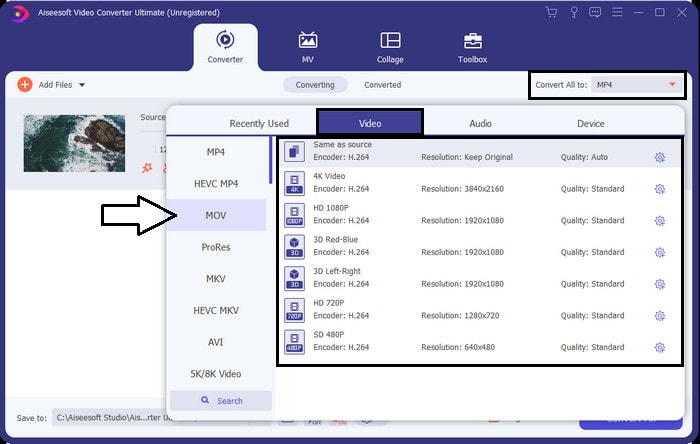
Krok 4. Začněme převádět vaše soubory XviD na MOV kliknutím Převést vše.
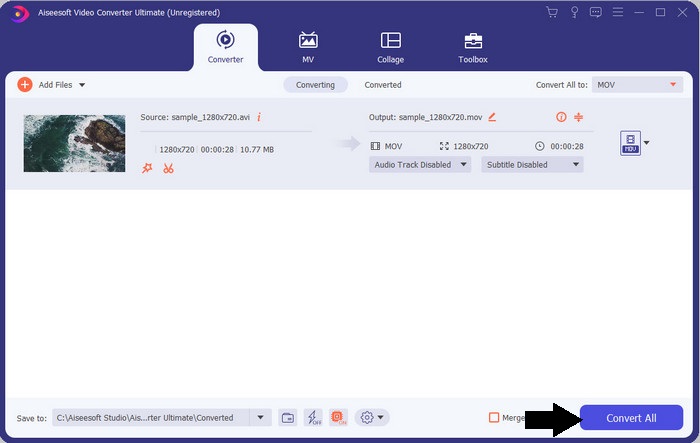
Krok 5. Počkejte několik sekund, než se proces dokončí. Na obrazovce se objeví složka se souborem .mov; kliknutím na soubor jej přehrajte v místním přehrávači médií a užívejte si.
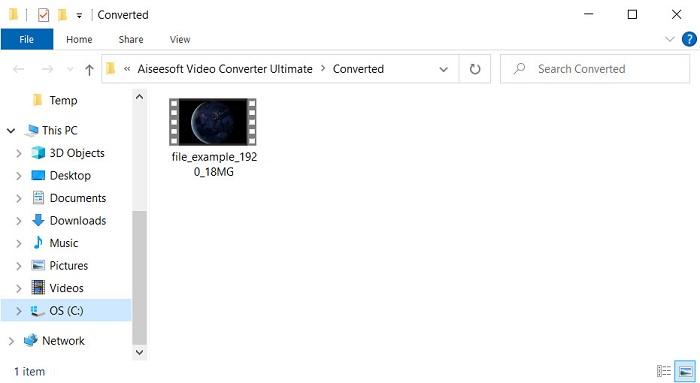
Část 3. Nejlepší online konvertor pro převod Xvid na MOV
FVC Video Converter zdarma online
Nechcete mít potíže se stahováním softwaru na disku, protože vaše úložiště je plné a chcete převést jeden soubor online? FVC Video Converter zdarma online je k dispozici ve všech webových prohlížečích. Konverze souboru XviD s pomocí tohoto nástroje bude provedena během minuty. Tento nástroj také nevyžaduje, abyste do rozhraní vložili svůj účet, abyste k němu měli přístup, nebo dokonce reklamy. Tento nástroj je nejlepší online převodník, ke kterému máte přístup na webu. K tomu však nemáte přístup, pokud nemáte připojení k internetu, protože tento nástroj je závislý na síti. Tento nástroj také podporuje střední rozsah formátů, které si můžete vybrat a použít. Navíc, pokud nechcete stahovat převodník, musíte tento převodník XviD na MOV použít online.
Kroky, jak převést soubory XviD do formátu MOV online s pomocí FVC Free Video Converter online;
Krok 1. Chcete-li přejít na hlavní webovou stránku online převodníku, musíte kliknout na toto odkaz.
Krok 2. lis Přidejte soubory k převodu Chcete-li nástroj spustit, zobrazí se složka, kde najdete soubor XviD, který chcete převést, a klikněte otevřeno pokračovat.
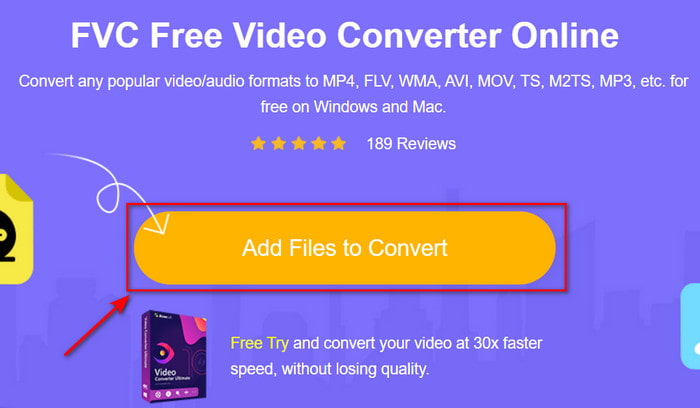
Krok 3. Po vložení souboru XviD, výběru formátu MOV nebo jiného požadovaného formátu níže se zobrazí nové rozhraní.
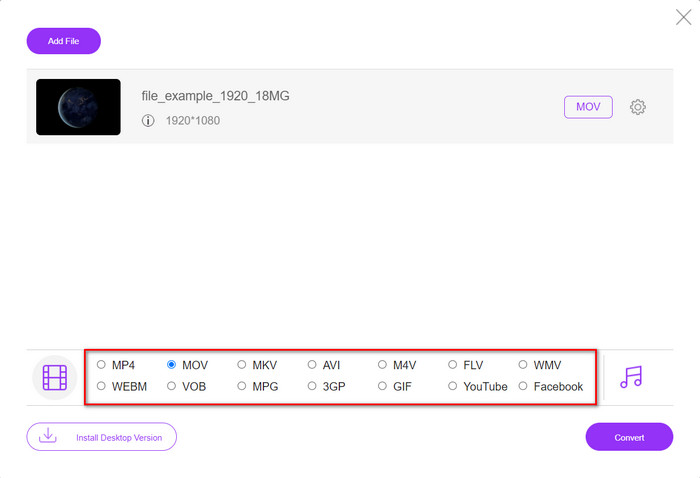
Krok 4. Chcete-li zahájit změnu formátu, klepněte na Konvertovat.
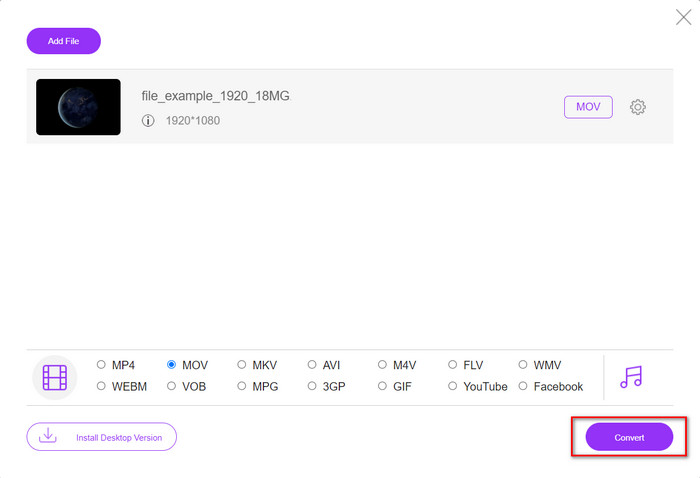
Krok 5. Převod souboru vám zabere méně času než u jiného online převodníku; poté se zobrazí složka s převedeným souborem, který jste vytvořili.
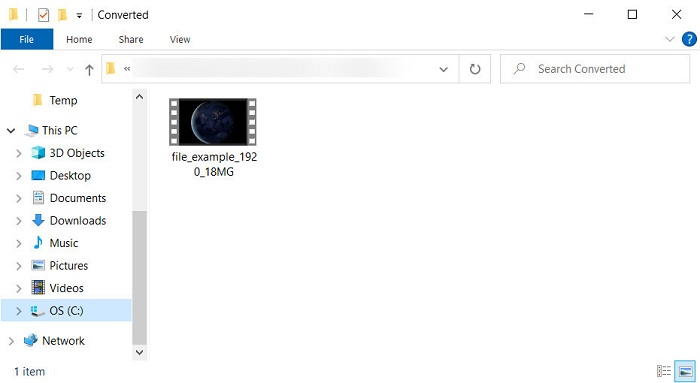
Část 4. Nejčastější dotazy o konverzi XviD na MOV
Kde mohu sledovat XviD videa?
K přehrávání souborů XviD můžete použít přehrávač VLC Media Player. Pokud nechcete stahovat, použijte Windows Media Player dostupný ve všech Windows. Pro uživatele Mac použijte Quicktime. Ale pokud chcete sledovat video XviD ve vysokém rozlišení, přečtěte si tento článek, protože kompilujeme všechny možné přehrávače XviD, které můžete použít sledovat soubory XviD.
Je XviD zdarma nebo ne?
XviD je zdarma a je k dispozici každému, kdo by chtěl používat a komprimovat svůj soubor pro rychlý přenos přes web nebo ušetřit místo. Je to všechno díky licenci svobodného softwaru GPL, takže to bylo zdarma.
Proč nemohu upravovat XviD videa?
Jedním z hlavních důvodů, proč nemůžete upravovat videa pod tímto typem kodeku, je to, že není podporován. V takovém případě minimální video editory podporují pouze tento typ kodeku kvůli jeho složitosti. Předpokládejme tedy, že chcete upravit video v tomto formátu, musíte nejprve zvážit jeho převod. V takovém případě je nutností mít víceúčelový konvertor, který dokáže převést soubory XviD do MP4, AVI, MOV nebo podobně. Poté, co převedete soubor, nahrajte jej jako další do editoru, abyste mohli provádět úpravy, které se vám líbí.
Závěr
Po přečtení tohoto článku se naše znalosti o XviD rozšiřují a nyní můžeme vidět různé perspektivy XviD. Takže nyní, pokud chcete uložit nebo přehrát video na vašem iOS zařízení, musíte soubor nejprve převést na MOV. Jak bylo uvedeno výše, tyto dva zmíněné převodníky fungují dobře při převodu souboru do formátu MOV. Přestože oba nástroje vypadají naprosto skvěle, rychlost a výkon FVC Video Converter Ultimate jsou bezkonkurenční a lepší než jakýkoli dostupný desktopový nebo webový nástroj. Ale pokud chcete bezplatnou a bezpečnou konverzi online, použijte FVC Video Converter zdarma online.



 Video Converter Ultimate
Video Converter Ultimate Screen Recorder
Screen Recorder


